Databasmigreringstjänst blir väsentligt av flera skäl, inklusive migrering från en egen databas till en öppen källkodsdatabas, migrering mellan proprietära eller öppen källkodsdatabaser och migrering till en hanterad tjänst. Vi utforskar att migrera en Oracle-databas från EC2 till RDS och i den första av fyra artiklar, "Migrera en Oracle-databas från AWS EC2 till AWS RDS, del 1", skapade vi en Oracle Database-instans på EC2 och en annan på RDS. I den här andra artikeln ska vi skapa en databasanvändare, skapa en databastabell för att migrera och skapa en DMS-replikeringsinstans, inklusive replikeringsslutpunkter.
Den här artikeln har följande avsnitt:
- Skapa en databasanvändare
- Skapa en databastabell
- Skapa en AWS DMS-replikeringsinstans
- Skapa replikeringsslutpunkter
- Slutsats
Skapa en databasanvändare
Skapa en Oracle Database-användare som ska användas med DMS:
SQL> CREATE USER DVOHRA IDENTIFIED BY Calgary_10 DEFAULT TABLESPACE SYSTEM QUOTA 10M ON SYSTEM TEMPORARY TABLESPACE TEMP QUOTA 5M ON SYSTEM; 2 3 4 5 User created.
Ge användarbehörigheter i Oracle-databasen. Endast en delmängd av privilegier (http://docs.aws.amazon.com/dms/latest/userguide/CHAP_Source.Oracle.html#CHAP_Source.Oracle.Privileges) krävs, men bevilja alla privilegier.
SQL> grant all privileges to DVOHRA identified by password; Grant succeeded.
Oracle Database, när den används som källdatabasslutpunkt i Database Migration Service, måste finnas i ARCHIVELOG läge. Kontrollera att databasen är i ARCHIVELOG-läge.
SQL> select log_mode from v$database; LOG_MODE ------------ ARCHIVELOG
Skapa en databastabell
Vi kommer att diskutera två typer av migreringsuppgifter:
- Endast migrera befintliga data
- Migrera befintliga data och replikera pågående ändringar
För att migrera befintliga data, skapa en databastabell i DVOHRA-schemat med följande DDL-sats:
SQL> CREATE TABLE DVOHRA.wlslog(time_stamp VARCHAR2(255) PRIMARY KEY,category VARCHAR2(255),type VARCHAR2(255), servername VARCHAR2(255),code VARCHAR2(255),msg VARCHAR2(255)); Table created.
Lägg till tabelldata med följande DMS-satser.
SQL> INSERT INTO DVOHRA.wlslog(time_stamp,category,type,
servername,code,msg) VALUES('Apr-8-2014-7:06:16-PM-PDT',
'Notice','WebLogicServer','AdminServer','BEA-000365',
'Server state changed to STANDBY');
INSERT INTO DVOHRA.wlslog(time_stamp,category,type,servername,
code,msg) VALUES('Apr-8-2014-7:06:17-PM-PDT','Notice',
'WebLogicServer','AdminServer','BEA-000365','Server state
changed to STARTING');
INSERT INTO DVOHRA.wlslog(time_stamp,category,type,servername,
code,msg) VALUES('Apr-8-2014-7:06:18-PM-PDT','Notice',
'WebLogicServer','AdminServer','BEA-000365','Server state
changed to ADMIN');
INSERT INTO DVOHRA.wlslog(time_stamp,category,type,servername,
code,msg) VALUES('Apr-8-2014-7:06:19-PM-PDT','Notice',
'WebLogicServer','AdminServer','BEA-000365','Server state
changed to RESUMING');
INSERT INTO DVOHRA.wlslog(time_stamp,category,type,servername,
code,msg) VALUES('Apr-8-2014-7:06:20-PM-PDT','Notice',
'WebLogicServer','AdminServer','BEA-000361','Started WebLogic
AdminServer');
INSERT INTO DVOHRA.wlslog(time_stamp,category,type,servername,
code,msg) VALUES('Apr-8-2014-7:06:21-PM-PDT','Notice',
'WebLogicServer','AdminServer','BEA-000365','Server state
changed to RUNNING');
INSERT INTO DVOHRA.wlslog(time_stamp,category,type,servername,
code,msg) VALUES('Apr-8-2014-7:06:22-PM-PDT','Notice',
'WebLogicServer','AdminServer','BEA-000360','Server started in
RUNNING mode');
1 row created.
SQL>
1 row created.
SQL>
1 row created.
SQL>
1 row created.
SQL>
1 row created.
SQL>
1 row created.
SQL>
1 row created.
SQL> COMMIT;
Commit complete.
Skapa en AWS DMS-replikeringsinstans
Vi ska använda samma replikeringsinstans för att skapa två olika typer av migreringsuppgifter. För att skapa en replikeringsinstans klickar du på Skapa migrering i DMS Dashboard, som visas i figur 1.
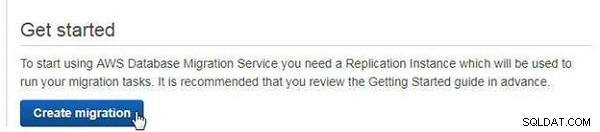
Figur 1: Skapa migrering
Klicka på Nästa på välkomstsidan för Database Migration Service , som visas i figur 2.
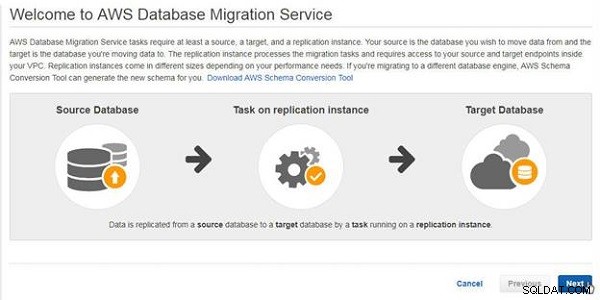
Figur 2: Välkommen>Nästa
I Skapa replikeringsinstans , ange ett namn och en beskrivning, som visas i figur 3. Välj en instansklass och version för replikeringsmotorn; standardinställningarna för dessa används. Välj VPC som VPC där RDS DB-instansen skapas. Välj alternativet Nej för att inte skapa en Multi-AZ replikeringsinstans. Markera kryssrutan Allmänt tillgänglig för att göra replikeringsinstansen allmänt tillgänglig.
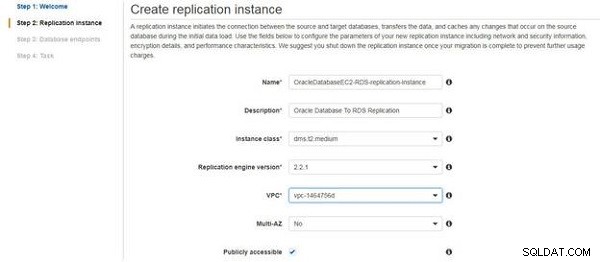
Figur 3: Skapa replikeringsinstans
I Avancerat , välj Tilldelat lagringsutrymme (standard är 50 GB), replikeringsundernätsgruppen och Tillgänglighetszon (måste vara Ingen preferens ). Välj VPC-säkerhetsgrupp(er) som säkerhetsgruppen där RDS DB-instansen skapas. Välj KMS huvudnyckel som dms . De avancerade inställningarna visas i figur 4.
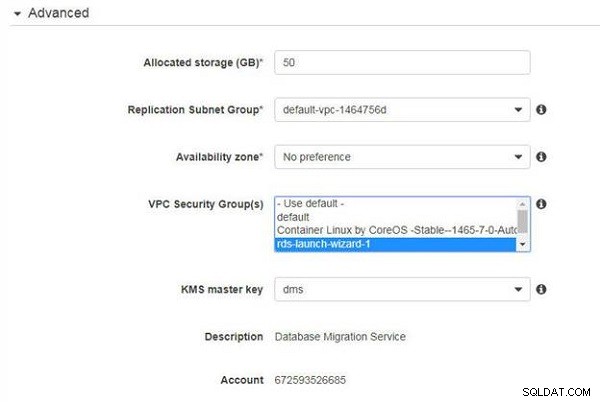
Figur 4: Avancerade inställningar
Välj standard Underhåll inställningar och klicka på Nästa , som visas i figur 5.
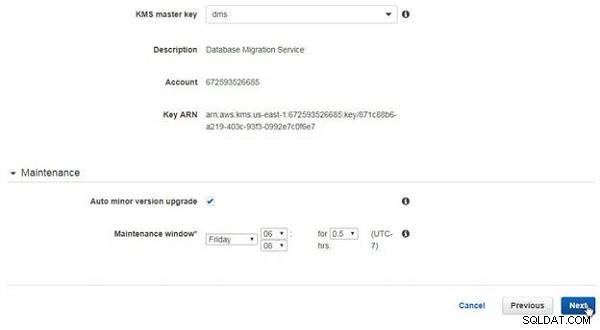
Figur 5: Skapa replikeringsinstans>Nästa
Anslut käll- och måldatabasslutpunkter sidan visas och replikeringsinstansen börjar skapas, vilket indikeras av meddelandet i figur 6.
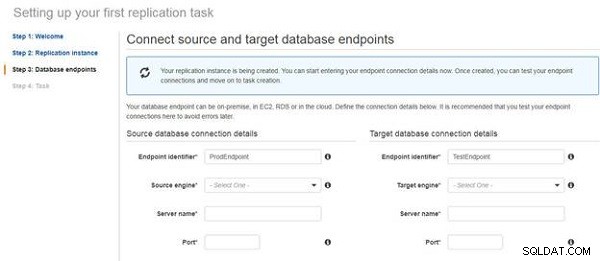
Figur 6: Replikeringsinstans skapas
När replikeringsinstansen har skapats visas meddelandet Replikeringsinstansen har skapats framgångsrikt visas (se figur 7).

Figur 7: Replikeringsinstans skapad
En ny replikeringsinstans läggs till i DMS>replikeringsinstanser , som visas i figur 8.
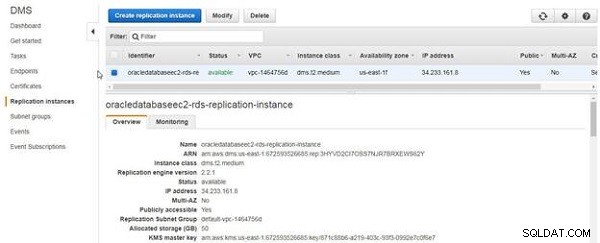
Figur 8: DMS>replikeringsinstanser
Skapa replikeringsslutpunkter
Anslut käll- och måldatabasslutpunkter sidan har fält för Servernamn för käll- och måldatabasslutpunkter, som visas tidigare i figur 6. Källdatabasens slutpunktsservernamn är Public DNS för EC2-instansen som Oracle Database körs på. Public DNS kan erhållas från EC2-hanteringskonsolen, som visas i figur 9.
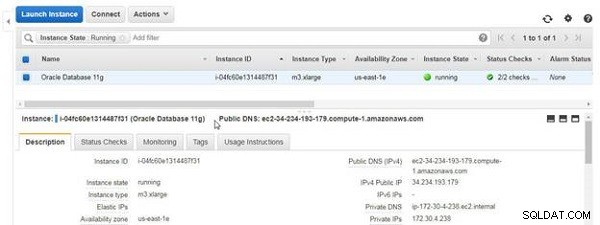
Figur 9: Offentligt DNS-namn
Servernamnet för måldatabasens slutpunkt härleds från RDS DB-instansens Endpoint listad i RDS-konsolen i figur 10. Endpointen har formatet Värdnamn:Port .
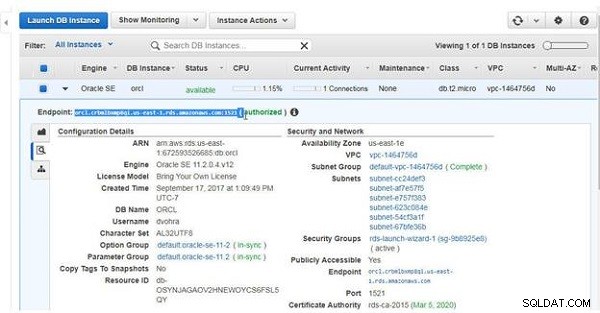
Figur 10: RDS DB Instance Endpoint
Välj källmotor och målmotor som oracle (se figur 11). Ange servernamnet för käll- och måldatabasslutpunkter. Ange Port som 1521 för både käll- och måldatabasslutpunkter.
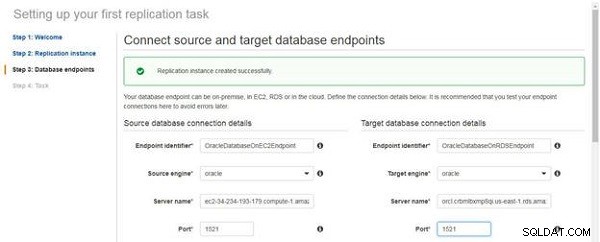
Figur 11: Information om källa och målanslutning
Ange SSL-läge som ingen för både käll- och måldatabasslutpunkter. Ange Användarnamn för källdatabas som DVOHRA och måldatabas som användaren konfigurerat i RDS DB-instansen. Ange lösenordet för källdatabasen som lösenordet som anges när du skapar en databasinstans på EC2, och ange lösenordet för måldatabasen som lösenordet som används i RDS DB-instanskonfigurationen. Ange SID för källdatabasen som Oracle SID (ORCL) som specificerades när Oracle Database skapades på EC2. Ange SID för måldatabasens slutpunkt som SID (ORCL) som anges när RDS DB-instansen skapades, som visas i figur 12.
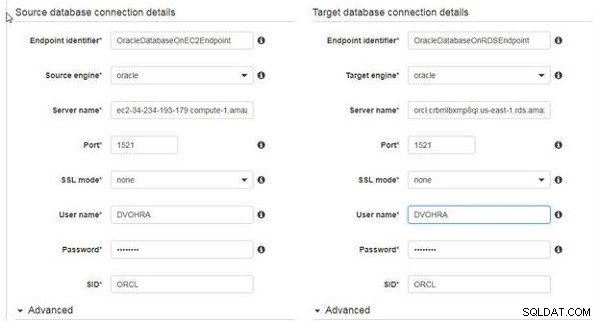
Figur 12: Information om käll- och måldatabasanslutningen
I Avancerat väljer du KMS huvudnyckel som dms för både käll- och måldatabasslutpunkter, som visas i figur 13.
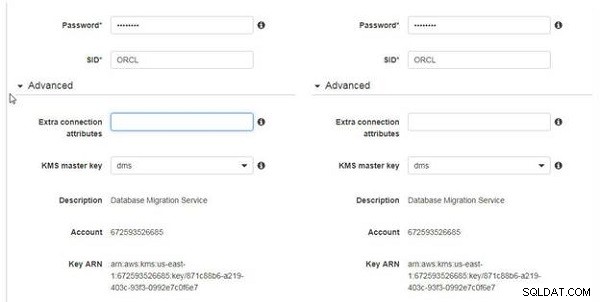
Figur 13: Avancerade inställningar
Klicka på Kör test för att testa källdatabasanslutningen, som visas i figur 14.
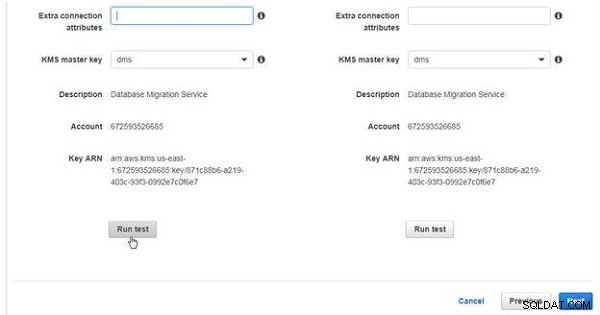
Figur 14: Kör test
På samma sätt klickar du på Kör test för måldatabasanslutningen.
Meddelandet Testar slutpunktsanslutning visas för både käll- och måldatabasanslutningar, som visas i figur 15.
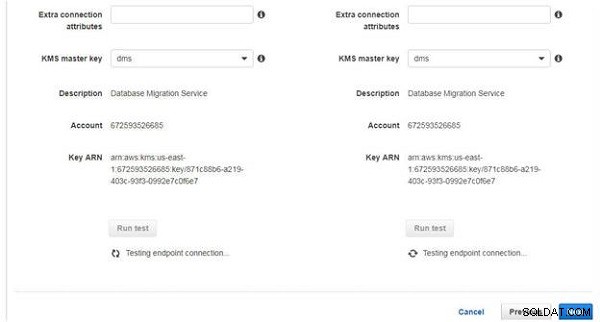
Figur 15: Testa slutpunktsanslutningar
Om en anslutning upprättas visas meddelandet Anslutningen testades framgångsrikt visas (se figur 16).
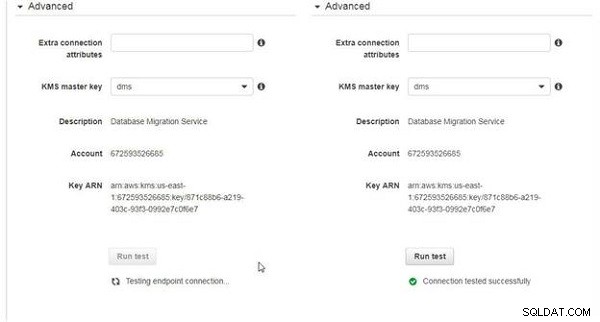
Figur 16: Anslutningen testades framgångsrikt
En databasslutpunkt kan också läggas till med Skapa slutpunkt i DMS>Slutpunkter. När du använder alternativet Skapa slutpunkt har Testa slutpunktsanslutningen också möjlighet att välja VPC och replikeringsinstans för slutpunkten, som visas i figur 17. Klicka på Spara för att spara slutpunktsanslutningen.
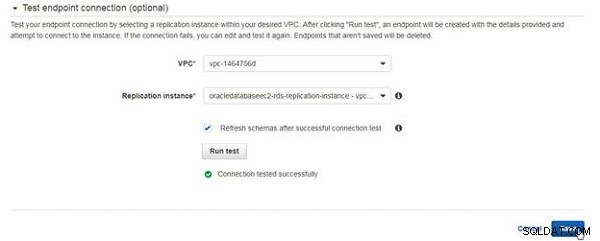
Figur 17: Testa och spara ändpunktsanslutning
Käll- och måldatabasens slutpunktsanslutningar visas i DMS>Slutpunkter i figur 18.
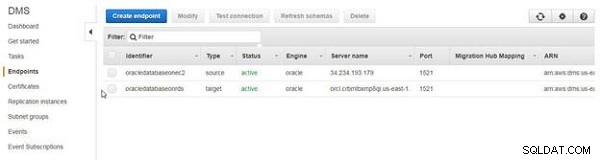
Figur 18: Käll- och måldatabasslutpunkter
Slutsats
I denna andra av fyra artiklar skapade vi en databasanvändare, skapade en databastabell för att migrera och skapade en replikeringsinstans inklusive replikeringsslutpunkter. I den tredje artikeln ska vi utforska migreringen av befintlig data från källan (EC2) till målslutpunkter (RDS).
